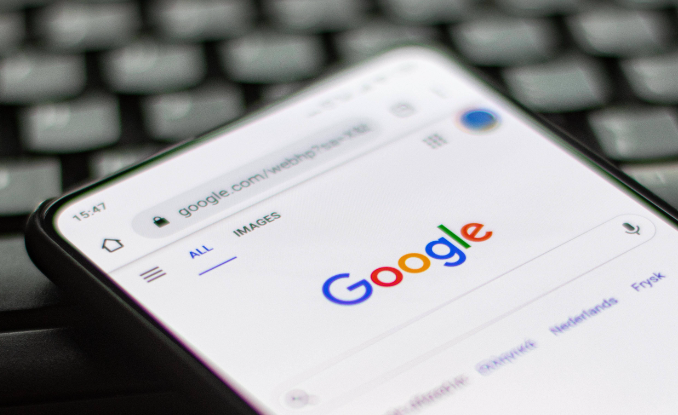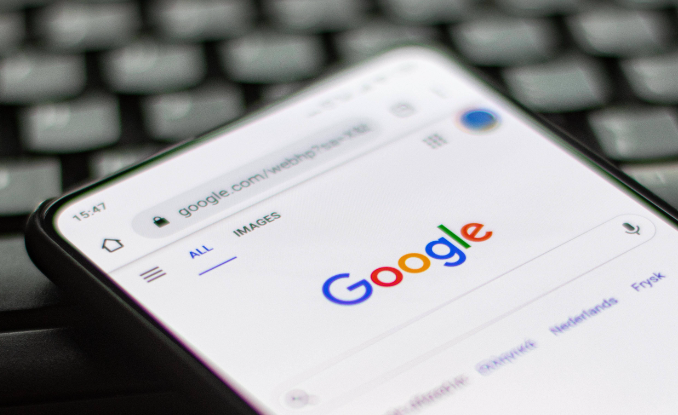
以下是关于Google浏览器是否有便捷截图功能的内容:
1. 全屏截图
- Windows系统:按下`Ctrl + Shift + P`组合键,然后输入“全屏截图”并回车,或者直接按`Ctrl + 全部截图`快捷键。也可以按`Ctrl + Shift + I`打开开发者工具,选择顶部的三个点(更多操作)菜单,然后选择“运行命令”(Command menu)> “全屏截图”。
- macOS系统:按下`Command + Shift + P`组合键,然后输入“全屏截图”并回车。
2. 元素检查器截图
- 在Chrome浏览器中,可以通过快捷键`Ctrl+Shift+I`(Windows/Linux)或`Cmd+Option+I`(Mac)打开开发者工具,或者在页面上右键点击,然后选择“检查”,还可以通过点击右上角的三个垂直点菜单,选择“更多工具”>“开发者工具”来打开。在开发者工具中,选择“Elements”面板,然后右键点击想要截图的元素,选择“Capture node screenshot”。
3. 使用第三方
扩展程序截图
- 访问Chrome网上应用店,搜索并安装一些提供截图功能的扩展程序,如“Screenshot Master”等。安装完成后,在浏览器的扩展程序管理页面(点击右上角的三个点图标,选择“更多工具”,然后点击“扩展程序”)中,找到已安装的截图扩展程序,通常可以直接点击其图标来启动截图功能,或者在需要截图的页面上使用该扩展程序提供的快捷键进行截图。